Come impostare l’app SmartThings sul tuo telefono
Con l'app SmartThings, puoi monitorare e controllare i tuoi dispositivi o elettrodomestici intelligenti direttamente dal tuo telefono. Sia che tu abbia dimenticato di spegnere la TV prima di uscire di casa o che voglia che le luci si accendano automaticamente la sera quando torni dal lavoro, SmartThings ti sarà d’aiuto! Scopri come importare l’app e inizia a godere di tutti i vantaggi di una casa connessa.
Se non hai ancora installato SmartThings, scaricala da Play Store.
Dovrai usare il tuo Samsung account per accedere a SmartThings. Se attualmente non hai un account, puoi crearne uno.
1. Apri SmartThings sul tuo telefono.
2. Se è la prima volta che lo usi, leggi le informazioni che ti vengono mostrate, poi tocca Continua.
3. Autorizza i permessi che ti vengono richiesti.
4. Una volta che SmartThings è impostata, puoi iniziare ad aggiungere i tuoi dispositivi. Per conoscere tutte le funzioni di SmartThings, consulta le prossime sezioni.
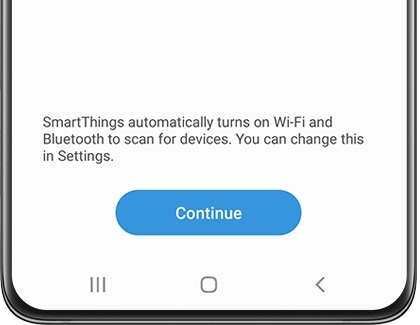
SmartThings è l’applicazione di Samsung che ti permette di controllare il funzionamento dei tuoi dispositivi elettronici ed elettrodomestici compatibili direttamente con il tuo tuo smartphone.
Per conoscere le diverse funzioni dell'app, apri SmartThings, quindi tocca l’opzione Menu in basso, poi Info sull’uso ed infine scegli la guida desiderata. Vedrai, sarà molto facile utilizzare SmartThings!
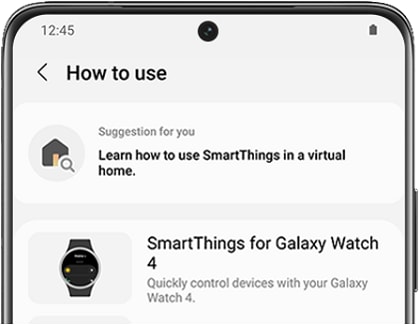
SmartThings ha varie funzioni che aiutano a monitorare i tuoi dispositivi e a migliorare la tua esperienza di utilizz:
- Dispositivi: qui puoi visualizzare, controllare, modificare o cancellare tutti i dispositivi che hai aggiunto a SmartThings.
- Stanze: ti permette di organizzare i tuoi dispositivi in singole stanze in modo da poter gestire meglio la tua casa intelligente.
- Scena: ti permette di inviare comandi diversi a più dispositivi contemporaneamente.
- Routine: crea delle azioni automatiche in modo tale che i tuoi dispositivi si attivino automaticamente a un'ora specifica.
- Preferiti: raggruppa i Dispositivi, le Routine, le Scene, i Servizi e i Membri che usi più spesso in un unico posto per trovarli più facilmente.
- Life: qui potrai trovare diversi servizi che ti aiuteranno a rendere la tua vita un po' più facile, come SmartThings Find o SmartThings Home Monitor.
- SmartApp: utilizza le Routine preconfigurate per una vasta gamma di scopi. Per esempio, puoi impostare una routine in cui riceverai degli avvisi quando il tempo nella tua zona peggiora.
- Membro: ti permette di aggiungere altre persone che possono vedere o controllare i tuoi dispositivi collegati.
- Cronologia: visualizza l'attività e gli eventi che si sono verificati di recente, ad esempio quando viene attivata una routine.
- App compatibili: puoi collegarti ad altre app compatibili, come Calendario, e usarle insieme a SmartThings.
- Raggruppare le luci di casa: aggiungi più lampadine o luci a un gruppo in modo da poterle accendere tutte nello stesso momento.
- Assistente vocale: scegli un assistente vocale, come Bixby, per controllare i tuoi dispositivi.
Puoi organizzare le schermate Home delle tue varie posizioni, così si sarà più facile controllare e tenere traccia dei tuoi dispositivi intelligenti e delle tue stanze. Ad esempio non usi molto spesso i dispositivi in una delle tue stanze, ma non vuoi cancellarli. In questo caso, puoi semplicemente nascondere temporaneamente la stanza dalla schermata Home.
Dai un'occhiata alla nostra sezione con le guide di SmartThings (Menu > Info sull'uso) per sapere di più.
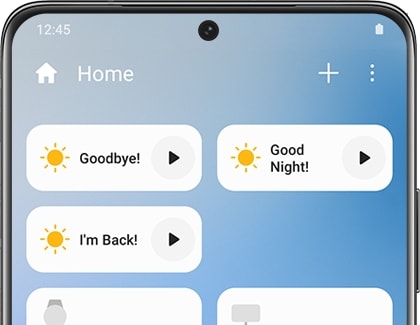
Oltre alle impostazioni dei tuoi dispositivi, l'app SmartThings ha anche una sezione di impostazioni generali che puoi regolare per personalizzare la tua esperienza. Per esempio, puoi fare in modo che il Bluetooth si attivi automaticamente ogni volta che apri l'app, così i tuoi dispositivi si connetteranno istantaneamente. Puoi anche personalizzare i servizi collegati, come Google, o rendere il tuo telefono non rilevabile per motivi di privacy.
Grazie per il tuo feedback
Ti preghiamo di rispondere a tutte le domande.
* Per informazioni su come raccogliamo e utilizziamo i tuoi dati, consulta la nostra Informativa Privacy .

